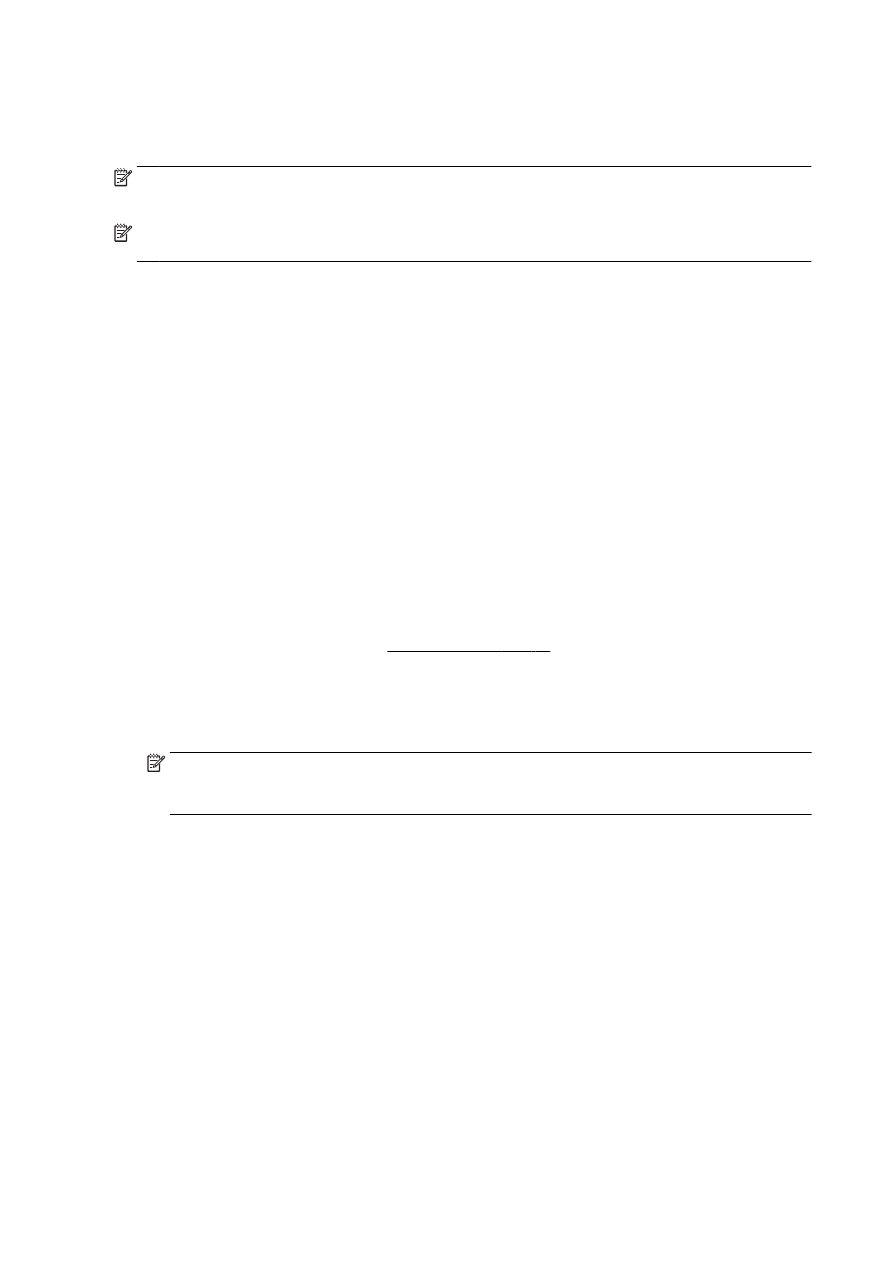
(양면 인쇄 장치)
자동
양면 인쇄 액세서리
(양면 인쇄 장치)를 사용해 용지 양면에 자동으로 인쇄할 수 있습니다.
참고
: 양면 인쇄 기능을 사용하려면 자동 양면 인쇄 액세서리
(양면 인쇄 장치)를 프린터에 설치해야
합니다
.
참고
: 먼저 홀수 페이지를 인쇄한 다음
, 페이지를 넘겨 짝수 페이지를 인쇄하는 방식으로 수동 양면 인
쇄를
수행할 수 있습니다
.
페이지를
양면으로 인쇄하려면
(Windows)
1.
소프트웨어에서
인쇄를 선택합니다
.
2.
사용
중인 프린터가 선택되었는지 확인합니다
.
3.
버튼을
클릭하여 등록 정보 대화 상자를 엽니다
.
소프트웨어
응용 프로그램에 따라 이 버튼의 이름은 등록 정보
, 옵션, 프린터 설정, 프린터 등록 정
보
, 프린터 또는 기본 설정일 수 있습니다.
4.
적합한
옵션을 선택합니다
.
●
레이아웃
탭에서 세로 또는 가로 방향을 선택합니다
.
●
용지
/품질 탭, 용지함 선택 영역의 용지 드롭다운 목록에서 적합한 용지 종류를 선택한 후, 품
질
설정 영역에서 적합한 인쇄 품질을 선택합니다
.
●
고급
버튼을 클릭하고
, 용지/출력 영역의 용지 크기 드롭다운 목록에서 적합한 용지 크기를
선택합니다
.
그
밖의 인쇄 옵션에 관한 내용은
49페이지의 인쇄 관련 팁을 참조하십시오.
5.
레이아웃
탭의 양면 인쇄 드롭다운 목록에서 긴 가장자리 쪽으로 뒤집기 또는 짧은 가장자리 쪽으
로
뒤집기를 선택합니다
.
6.
확인을
클릭하여 인쇄합니다
.
참고
: 문서의 한 페이지가 인쇄된 후 몇 초간 기다리라는 메시지가 나타납니다
. 그 다음에 프린터
에서
다른 면에 인쇄할 수 있도록 자동으로 용지를 뒤집어 다시 넣습니다
. 용지를 수동으로 다시
넣을
필요가 없습니다
.
페이지를
양면으로 인쇄하려면
(OS X)
1.
소프트웨어의
파일 메뉴에서 인쇄를 선택합니다
.
2.
인쇄
대화 상자의 팝업 메뉴에서 레이아웃을 선택합니다
.
3.
양면
페이지를 묶을 방식을 선택하고 인쇄를 누릅니다
.
48 3 장 인쇄
KOWW
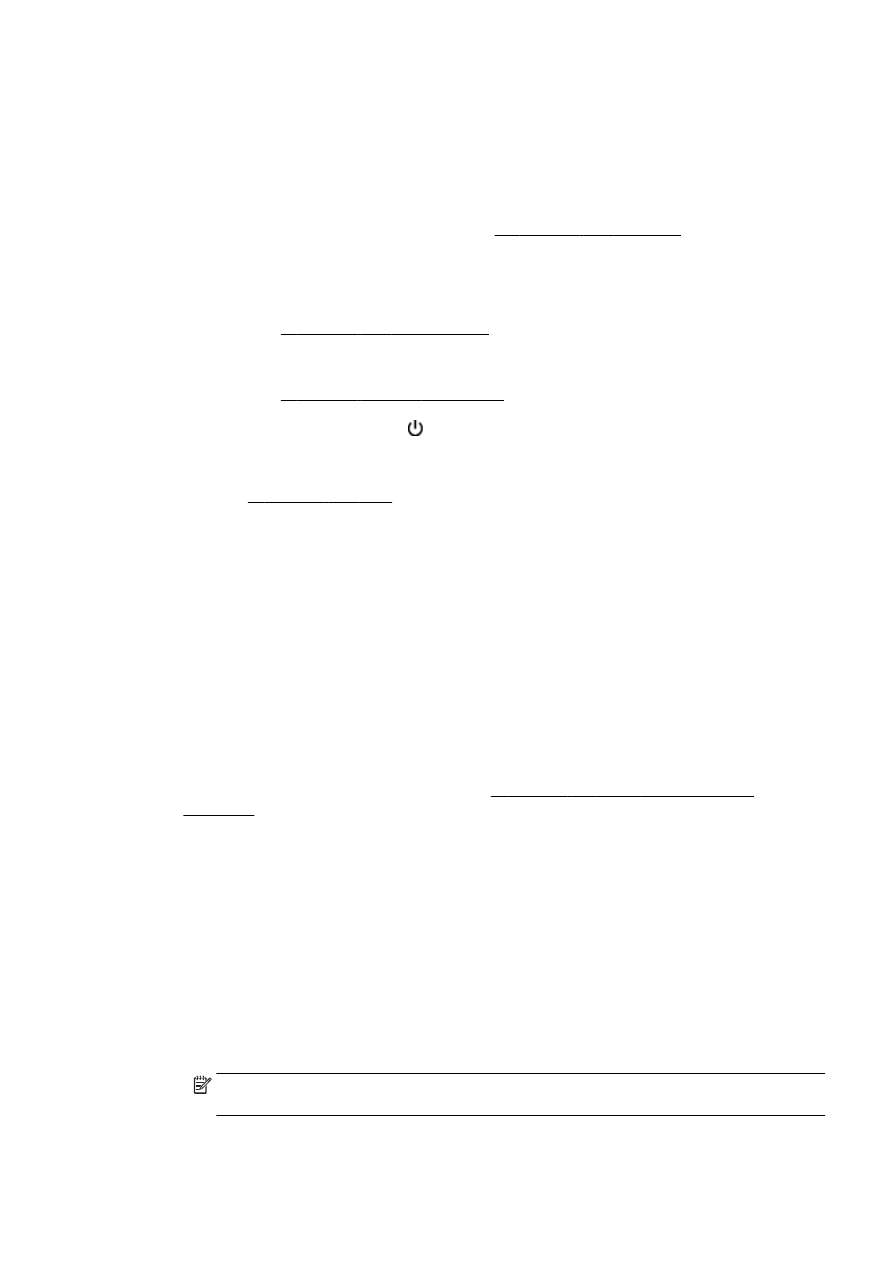
인쇄
관련 팁
좋은
인쇄 환경을 위해
HP 잉크 카트리지가 올바르게 설치되어야 하고 충분한 잉크가 있어야 하며 제대
로
작동되어야 합니다
. 그리고 용지가 올바른 인쇄 설정으로 제대로 놓여야 합니다.
잉크